راهکارهای افزایش حریم خصوصی و امنیت در ویندوز 10
همیشه حریم خصوصی کاربران در هر پلتفرمی مانند سیستم عامل ها ، برنامه های کاربردی و سایت ها حائز اهمیت بوده است، زیرا هیچ کاربری علاقه ندارد که اطلاعات و فایل های شخصیش در اختیار پلتفرم های گفته شده قرار بگیرد.
ویندوز هم مانند سایر شرکت های نرم افزاری شعار حافظت از حریم خصوصی کاربران را سر میدهد و به همین دلیل هم گزینه های مختلفی برای افزایش سطح حریم خصوصی کاربران معرفی کرده است ، اما گزینه ای کلی برای افزایش سطح حریم خصوصی در ویندوز وجود ندارد و باید هر یک از مواردی که میتواند به حریم خصوصی شما لطمه بزند را غیرفعال کنید.
در این مقاله میخواهیم به طور کامل مواردی که میتوانند حریم خصوصی شما در ویندوز 10 را به خطر بیندازند یا تهدید کنند را معرفی کنیم اکثر این تنظیمات حریم خصوصی در تنظیمات ویندوز 10 و در قسمت Privacy وجود دارند (برای ورود به تنظیمات ویندوز 10 دکمه های Win+i را همزمان از صفحه کلید فشار دهید).
1) Speech
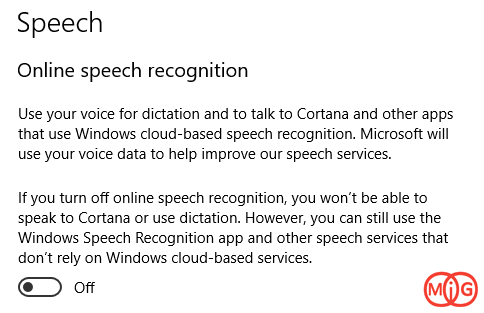
Speech گزینه ای است که کاربران از لحاظ به خطر افتادن حریم خصوصیشان تسوط آن توجه خاصی دارند ، در واقع توسط Speech صدای خود را به گوش ویندوز میرسانید این صدا میتاودن برای اجرا یک دستور توسط Cortana باشد.
توجه کنید که با غیرفعال کردن Speech از آن پس قادر به استفاده از دستیار صوتی Cortana نخواهید بود.
برای غیر فعال کردن به تنظیمات رفته و وارد Privacy شوید سپس از سمت چپ بر روی Speech کلیک کنید و سوئیچ آن را در حالت Off یا خاموش قرار دهید.
2) Inking & Typing Personalization
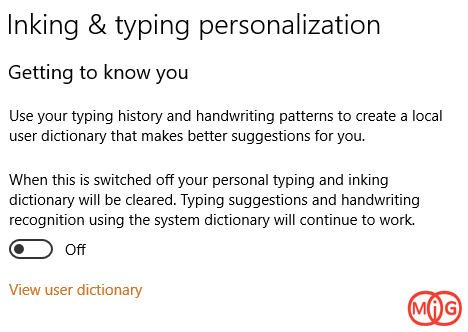
ویندوز به طور خوکار الگوهای تایپ و دست خط شما را در خود نگهداری میکند به طوری که میتاوند تاریخچه تایپ کردن و الگوی دست خط شما را برای ایجاد یک فرهنگ لغت محلی و همچنین معرفی پیشنهادات بهتر در هنگام تایپ کردن و بهبود دست خط استفاده کند ، اگر فکر میکنید که اینکارها باعث میشوند که حریم خصوصی شما در خطر بیفتد مراحل زیر را برای غیرفعال کردن آن انجام دهید.
برای همین کار به تنظیمات رفته و وارد Privacy شوید سپس از سمت چپ بر روی Inking & Typing Personalization کلیک کنید و اینبار از سمت راست سوئیچ را بر روی Off یا خاموش قرار دهید.
3) Diagnostics & Feedback
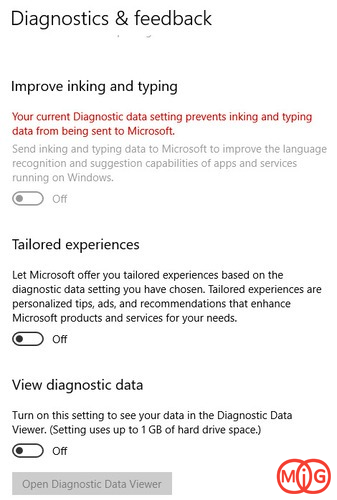
مایکروسافت از یک سری اطلاعات کاربر برای خود استفاده میکند که بتواند به وسیله آنها مشکلات را رفع و سیستم عامل ویندوز را در روند توسعه بهتر هدایت کند. در ویندوز 10 میتوان این اطلاعات گردآوری شده مایکروسافت را حذف کرد و همچنین اجازه نداد که ویندوز این کار را انجام دهد.
به تنظیمات ویندوز 10 رفته و وارد Privacy شوید سپس از سمت راست بر روی Diagnostics & Feedback کلیک کنید ، در اینجا تمامی سوئیچ های فعال را خاموش کنید ، اگر شما لیست کشویی مشاهده میکنید میتوانید در قسمت Diagnostic and usage data حالت Basic را انتخاب کنید و در قسمت Windows should ask for my feedback گزینه Never را انتخاب کنید.
4) Activity History
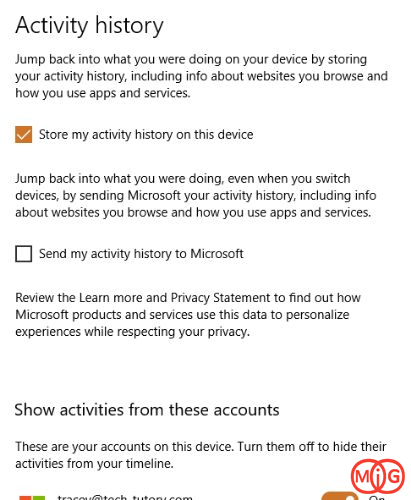
در ویندوز 10 شما میتاونید سابقه فعالیت های خود را مشاهده و مدیریت کنید ، سابقه جمع آوری شده به شما اجازه میدهد تا کارهای خود با برنامه ها ، اسناد و سایر فعالیت ها در رایانه یا گوشی را بررسی کنید ، جهت غیرفعال کردن این گزینه برای افزایش حریم خصوصی به تنظیمات ویندوز رفته و وارد Privacy شوید سپس از سمت چپ بر روی Activity History کلیک کنید اینبار از سمت راست تیک ها و سوئیچ های فعال را غیرفعال کنید.
5) Location
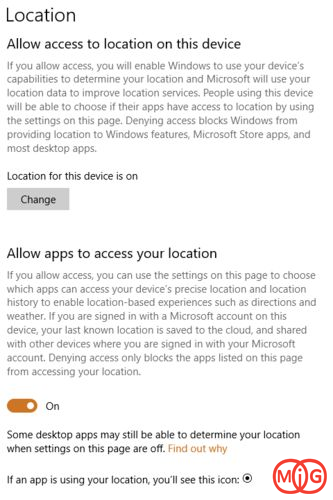
خاموش کردن Location باعث میشود که مکان فعلی شما برای استفاده سیستم عامل و برنامه ها غیرفعال شود ، اگر نمیخواهید موقعیت مکانی خود را با هیچ برنامه یا فردی به اشتراک بگذارید مراحل زیر را انجام دهید :
وارد تنظیمات شده و به Privacy بروید و از سمت چپ بر روی Location کلیک کنید سپس سوئیچ Location یا Allow apps to access your location را غیرفعال/خاموش کنید.
6) Camera و Microphone
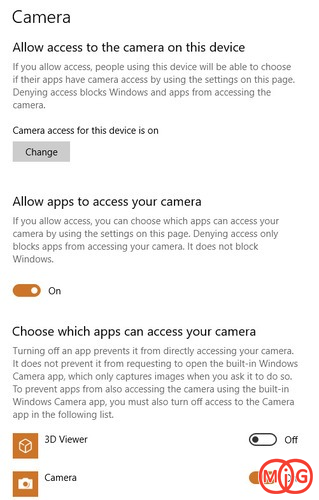
تنظیمات دوریبن و میکروفون شبیه به هم هستند ، اگر میخواهید تا این قطعات سخت افزاری که بسیار هم برای حریم خصوصی مهم هستند را غیر فعال کنید باید به تنظیمات رفته و وارد Privacy شوید سپس از سمت چپ بر روی Camera کلیک کنید و سوئیچ های فعال آن را غیرفعال کنید ، همین کار را برای Microphone انجام دهید.
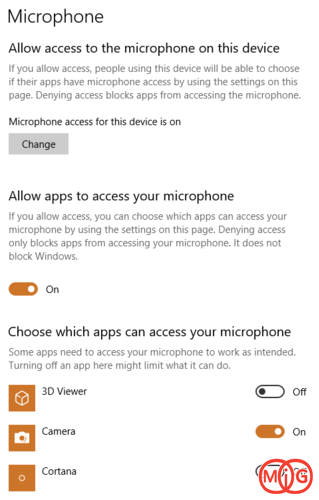
با غیرفعال کردن سوئیچ Allow apps to access your نیازی به غیرفعال کردن سوئیچ های برنامه های زیرین آن نیست.
7) Notifications
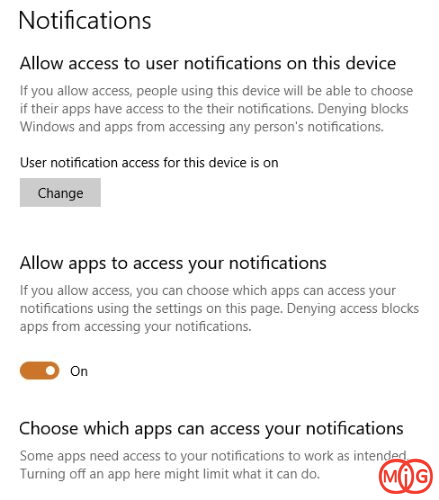
اگر نمیخواهید تا برنامه ها و ویندوز به شما اعلان هایی را نمایش دهند میتوانید به راحتی از نمایش آنها جلوگیری کنید ، برای همین به تنظیمات ویندوز 10 رفته و وارد Privacy شوید سپس از سمت چپ بر روی Notifications کلیک کنید شما در این قسمت میتوانید مشخص کنید که از چه برنامه ای اعلان دریافت کنید یا نکنید.
همچنین با خاموش کردن سوئیچ Allow apps to access your notifications به طور کلی از هیچ برنامه ای اعلانی را دریافت نخواهید کرد.
8) Account Info
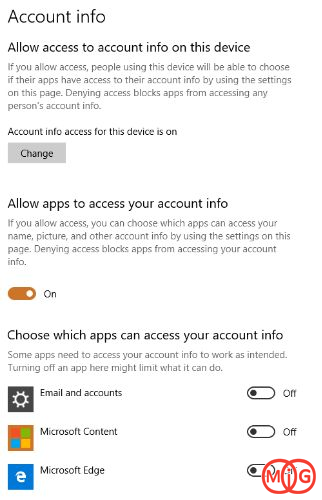
اگر نمیخواهید تا برنامه ها به اطلاعات حساب کاربری ویندوز شما دسترسی داشته باشید میتوانید این گزینه را غیرفعال کنید و اطلاعات حساب کاربری خود را امن نگه دارید.
برای همین به تنظیمات ویندوز 10 رفته و وارد Privacy شوید سپس از سمت چپ بر روی Account info کلیک کنید و سوئیچ های روشن را خاموش کنید.
9) Contacts و Calendar
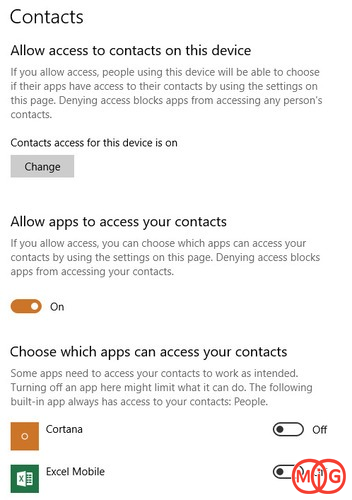
این دو مورد یعنی مخاطبین و تقویم توسط بسیاری از برنامه ها مورد استفاده قرار میگیرند ، اگر نمیخواهید اطلاعات مخاطبین و همچنین تقویم شما در اختیار برنامه ها قرار بگیرد میتوانید آنها را برای دسترسی برنامه ها غیرفعال کنید. برای همین به تنظیمات ویندوز 10 رفته و وارد Privacy شوید سپس از سمت چپ بر روی Contacts کلیک کنید و سوئیچ های روشن را خاموش کنید همین کار را از سمت چپ بر روی Calendar انجام دهید و سوئیچ های روشن را خاموش کنید.
10) Call History
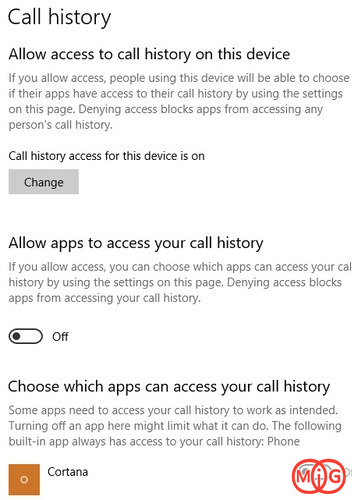
به طور کلی تعداد افراد محدودی از ویندوز برای برقراری تماس تلفنی استفاده میکنند ، اما با این حال میتوانید برای افزایش حریم خصوصی این گزینه را غیرفعال کنید ، به تنظیمات ویندوز 10 رفته و وارد Privacy شوید سپس از سمت چپ بر روی Call History کلیک کنید و سئویچ های روشن را خاموش کنید.
11) Email
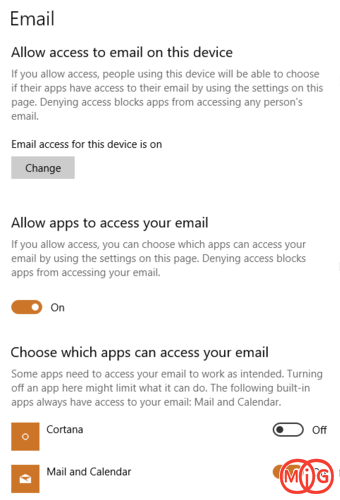
برخی از برنامه ها به اطلاعات ایمیل شما نیاز دارند ، اگر نمیخواهید که اطلاعات ایمیل خود را به برنامه ها بدهید میتوانید دسترسی به ایمیل را غیرفعال کنید برای همین به تنظیمات رفته وارد Privacy شوید سپس از سمت چپ بر روی Email کلیک کنید و از سمت راست میتوانید برنامه هایی که میخواهید به طور کلی از ایمیل استفاده نکنند را غیر فعال کنید همچنین با خاموش کردن سوئیچ Allow apps to access your email میتوانید کاری کنید که هیچ برنامه ای به ایمیل شما دسترسی نداشته باشد.
12) Tasks و Messaging
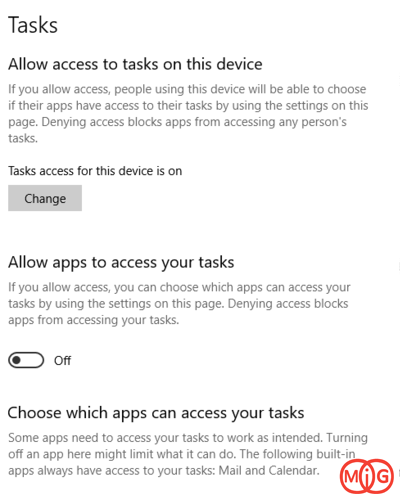
این دو گزینه تنظیمات مشابهی دارند ، برخی از برنامه ها به لیستی از پیام ها شامل پیام های متنی و MMS و همچنین لیست کارهای شما دسترسی دارند.
اگر میخواهید تا حریم خصوصی خود را بالاتر ببرید بهتر است که این دو گزینه را را غیرفعال کنید برای همین به تنظیمات ویندوز 10 رفته و وارد Privacy شوید سپس از سمت چپ بر روی Messaging کلیک کرده و سوئیچ های فعال را خاموش کنید همین کار را برای Tasks هم انجام دهید.
13) Radios
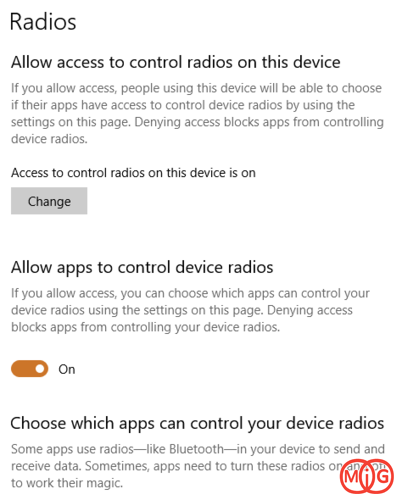
منظور از Radio اطلاعاتی است که از طریق بلوتوث و وای فای ارسال میشوند ، این گزینه را به احتمال زیاد احتیاج خواهید داشت ولی به هر حال اگر میخواهید استفاده برنامه ها از وای فای یا بلوتوث را مدیریت کنید به تنظیمات ویندوز 10 رفته و وارد Privacy شوید سپس بر روی Radio کلیک کنید.
هم اکنون سوئیچ های فعال را غیرفعال کنید.
14) Other Devices
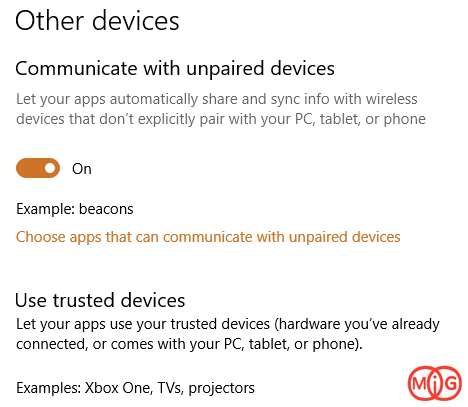
در این قسمت میتوانید عملیات جفت سازی و اتصال با سایر دستگاه ها را انجام دهید ، هنگامی که این گزینه فعال باشد شما میتوانید با سایر دستگاه های خارجی که به آن اعتماد دارید متصل شوید.
برای غیرفعال کردن نیز به تنظیمات رفته و وارد Privacy شوید سپس بر روی Other devices کلیک کنید و سوئیچ های روشن را خاموش کنید.
15) Background Apps
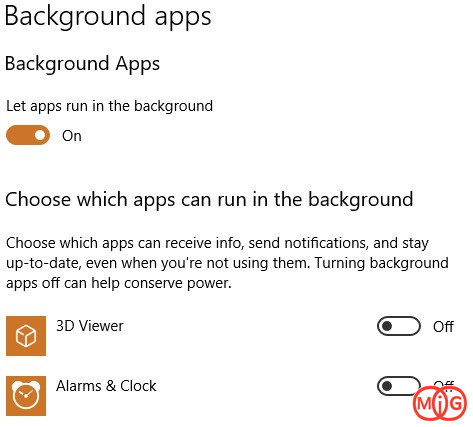
در زمانی که شما مشغول کار با ویندوز هستید برنامه های فراوانی در پس زمینه ویندوز شما در حال اجرا هستند ، اگر میخواهید تا از اجرای برخی از این برنامه ها جلوگیری کنید باید وارد تنظیمات شده و به Privacy بروید و از سمت چپ بر روی Background Apps بروید و از سمت راست هر برنامه ای که نمخواهید در پس زمینه اجرا شود را توسط سوئیچ کنار برنامه غیرفعال کنید.
16) App Diagnostics
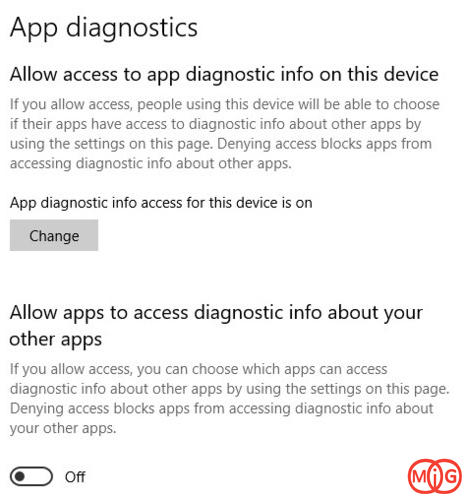
در صورتی که برنامه ای در ویندوز مشکلی داشته باشد گزارشی از آن خطا به مایکروسافت ارسال خواهد شد. اگر میخواهید هیچ گزارشی به مایکروسافت ارسال نشود به Privacy رفته و وارد App Diagnostics شوید سپس سوئیچ های روشن را خاموش کنید.
17) Automatic File Downloads
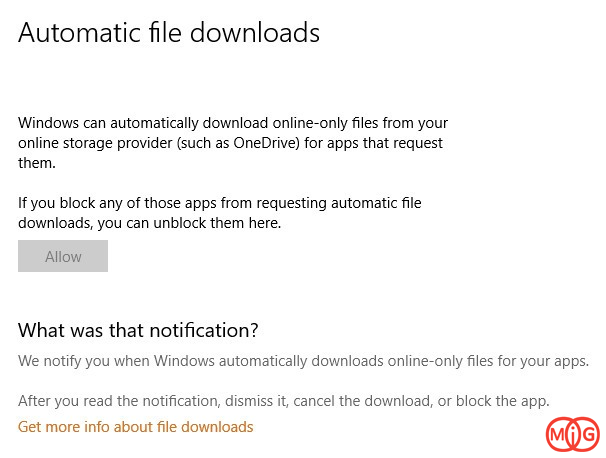
این بخش را خاموش کنید تا اجازه دهید به طور خودکار فایل هایی از فضای ابری دانلود شود ، شما در این قسمت میتوانید به برخی از برنامه ها اجازه دانلود را بدهید.
به تنظیمات ویندوز 10 رفته و وارد Privacy شوید سپس به Automatic File Downloads بروید.
18) Documents, Pictures, Videos, و File System

شما توسط این قسمت میتوانید مشخص کنید که آیا برنامه های مختلف میتوانند به اسناد شما شامل تصاویر ، ویدیو و فایل های سیستمی دسترسی داشته باشند یا خیر؟.
برای همین به تنظیمات ویندوز 10 رفته و وارد Privacy شوید سپس از سمت چپ بر روی Document کلیک کنید.


)

مشاهده نظرات بیشتر...